♥️作者:小刘在C站
♥️个人主页:小刘主页
♥️每天分享云计算网络运维课堂笔记,努力不一定有收获,但一定会有收获加油!一起努力,共赴美好人生!
♥️树高千尺,落叶归根人生不易,人间真情
目录
MySQL
MySQL是一个关系型数据库管理系统,由瑞典MySQL AB 公司开发,属于 Oracle 旗下产品。MySQL 是最流行的关系型数据库管理系统之一,在 WEB 应用方面,MySQL是最好的 RDBMS (Relational Database Management System,关系数据库管理系统) 应用软件之一。
MySQL是一种关系型数据库管理系统,关系数据库将数据保存在不同的表中,而不是将所有数据放在一个大仓库内,这样就增加了速度并提高了灵活性。
MySQL所使用的 SQL 语言是用于访问数据库的最常用标准化语言。MySQL 软件采用了双授权政策,分为社区版和商业版,由于其体积小、速度快、总体拥有成本低,尤其是开放源码这一特点,一般中小型和大型网站的开发都选择 MySQL 作为网站数据库。
上述,我们已经讲解了通过
DDL
语句,如何操作数据库、操作表、操作表中的字段,而通过
DDL
语句执
行在命令进行操作,
主要存在以下两点问题:
1).
会影响开发效率
;
2).
使用起来,并不直观,并不方便 ;
所以呢,我们在日常的开发中,会借助于
MySQL
的图形化界面,来简化开发,提高开发效率。而目前
mysql
主流的图形化界面工具,有以下几种:
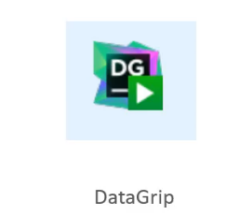
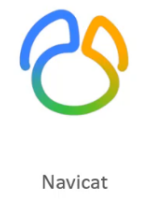
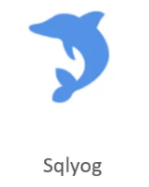
而本章讲解中,选择最后一种
DataGrip
,这种图形化界面工具,功能更加强大,界面提示更加友好,
是我们使用
MySQL
的不二之选。接下来,我们来介绍一下
DataGrip
该如何安装、使用
1 安装
1). 找到资料中准备好的安装包,双击开始安装
2). 点击next,一步一步的完成安装

选择DataGrip的安装目录,然后选择下一步


下一步,执行安装


2 使用
1). 添加数据源
参考图示
,
一步步操作即可

配置以及驱动
jar
包下载完毕之后,就可以点击
"Test Connection"
就可以测试,是否可以连接
MySQL
,如果出现
"Successed"
,就表名连接成功了
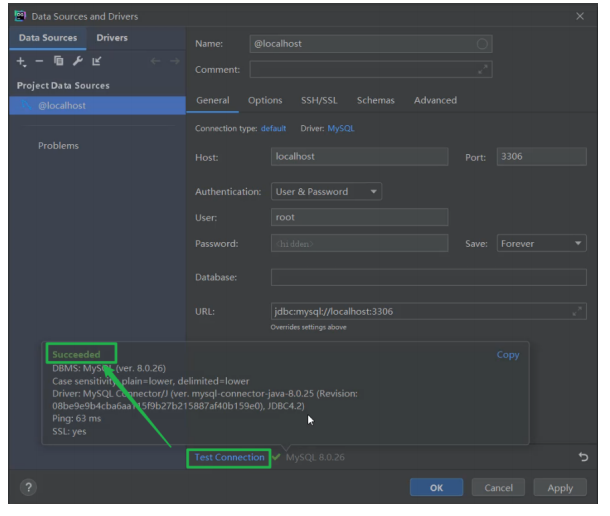
2). 展示所有数据库
连接上了
MySQL
服务之后,并未展示出所有的数据库,此时,我们需要设置,展示所有的数据库,具体
操作如下:
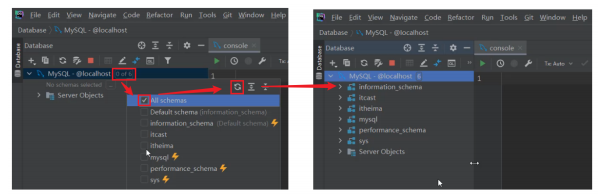
3). 创建数据库

注意:
以下两种方式都可以创建数据库:A. create database db01;B. create schema db01;
4). 创建表
在指定的数据库上面右键,选择
new --> Table
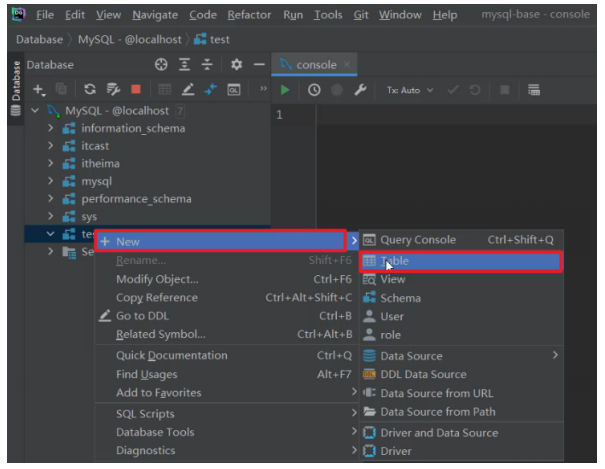

5). 修改表结构
在需要修改的表上,右键选择
"Modify Table..."
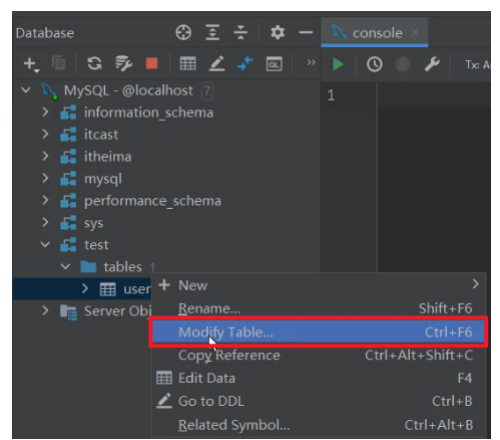

如果想增加字段,直接点击+号,录入字段信息,然后点击Execute即可。
如果想删除字段,直接点击 - 号,就可以删除字段,然后点击 Execute 即可。如果想修改字段,双击对应的字段,修改字段信息,然后点击 Execute 即可。如果要修改表名,或表的注释,直接在输入框修改,然后点击 Execute 即可。
6). 在DataGrip中执行SQL语句
在指定的数据库上,右键,选择
New --> Query Console
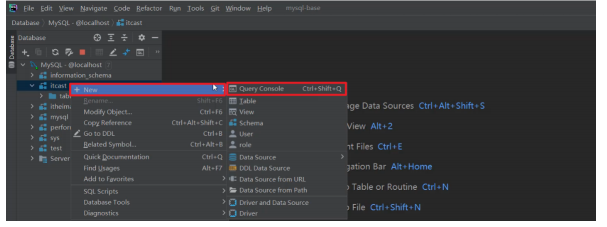
然后就可以在打开的Query Console控制台,并在控制台中编写SQL,执行SQL。
3 DML
DML
英文全称是
Data Manipulation Language(
数据操作语言
)
,用来对数据库中表的数据记录进
行增、删、改操作。
添加数据(
INSERT
)
修改数据(
UPDATE
)
删除数据(
DELETE
)
1
添加数据
1).
给指定字段添加数据
INSERT INTO 表名 (字段名1, 字段名2, ...) VALUES (值1, 值2, ...);
案例
:
给
employee
表所有的字段添加数据 ;
insert into employee(id,workno,name,gender,age,idcard,entrydate)
values(1,'1','Itcast','男',10,'123456789012345678','2000-01-01');
插入数据完成之后,我们有两种方式,查询数据库的数据:
A.
方式一
在左侧的表名上双击,就可以查看这张表的数据。
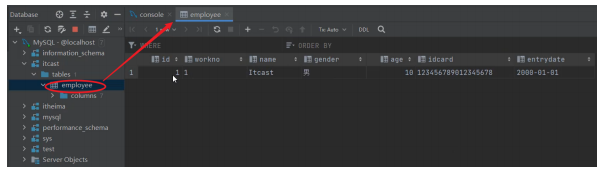
B. 方式二
可以直接一条查询数据的
SQL
语句
,
语句如下
select * from employee;
案例
:
给
employee
表所有的字段添加数据
执行如下
SQL
,添加的年龄字段值为
-1
。
insert into employee(id,workno,name,gender,age,idcard,entrydate)
values(1,'1','Itcast','男',-1,'123456789012345678','2000-01-01');
执行上述的
SQL
语句时,报错了,具体的错误信息如下:
因为
employee
表的
age
字段类型为
tinyint
,而且还是无符号的
unsigned
,所以取值只能在
0-255
之间
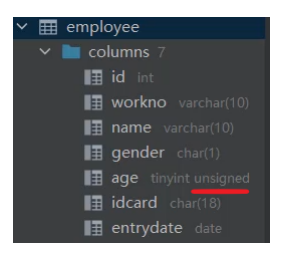
2). 给全部字段添加数据
INSERT INTO
表名
VALUES
(
值
1,
值
2, ...);
案例:插入数据到
employee
表,具体的
SQL
如下:
insert into employee values(2,'2','张无忌','男',18,'123456789012345670','2005-01-
01');
3).
批量添加数据
INSERT INTO 表名 (字段名1, 字段名2, ...) VALUES (值1, 值2, ...), (值1, 值2, ...), (值
1, 值2, ...) ; INSERT INTO 表名 VALUES (值1, 值2, ...), (值1, 值2, ...), (值1, 值2, ...) ;
案例:批量插入数据到
employee
表,具体的
SQL
如下:
insert into employee values(3,'3','韦一笑','男',38,'123456789012345670','2005-01-
01'),(4,'4','赵敏','女',18,'123456789012345670','2005-01-01');注意事项 :• 插入数据时,指定的字段顺序需要与值的顺序是一一对应的。• 字符串和日期型数据应该包含在引号中。• 插入的数据大小,应该在字段的规定范围内。♥️关注,就是我创作的动力
♥️点赞,就是对我最大的认可
♥️这里是小刘,励志用心做好每一篇文章,谢谢大家
